Excel表格内容怎么分成多个工作表?
摘要:今天要和大家分享的是:Excel如何快速将表格内容差分为多个工作表1、首先打开excel表格,看到有5个考生的成绩,我们想按照考生将其分为5...
今天要和大家分享的是:Excel如何快速将表格内容差分为多个工作表
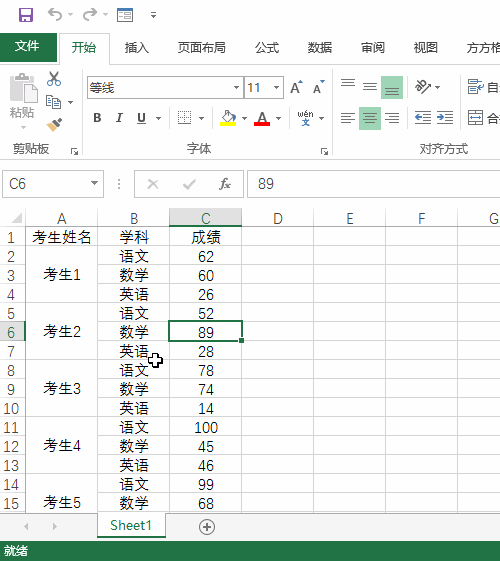
1、首先打开excel表格,看到有5个考生的成绩,我们想按照考生将其分为5个工作表,如下图所示:
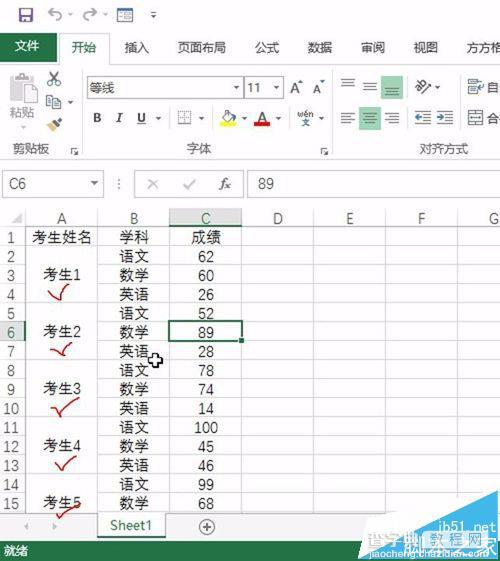
2、找到方方格子按钮,如下图所示:
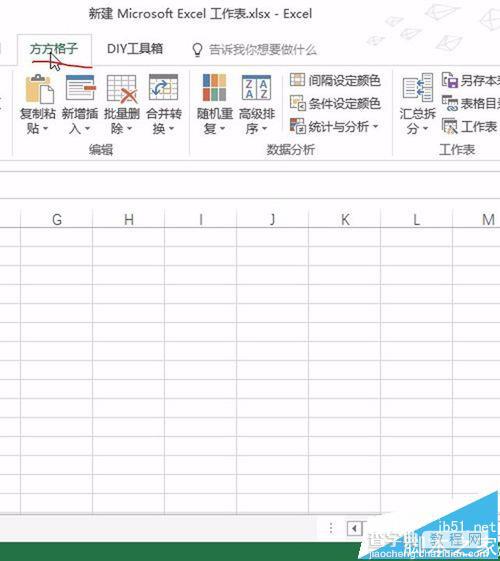
3、找到汇总拆分当中的拆分工作表,如下图所示:
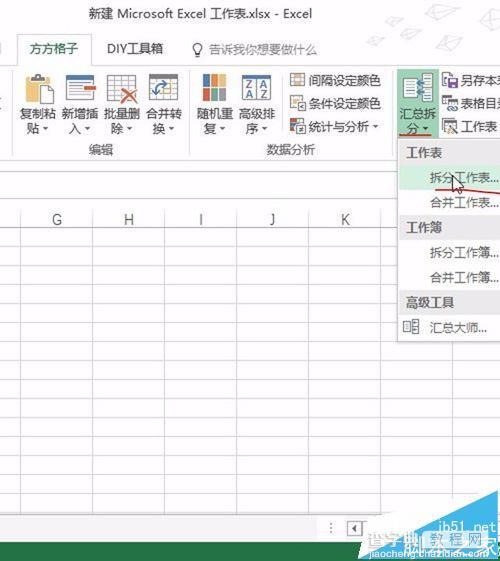
4、在弹出的对话框中,标题行数我们选择1行,然后每3行拆分一个工作表,如下图所示:
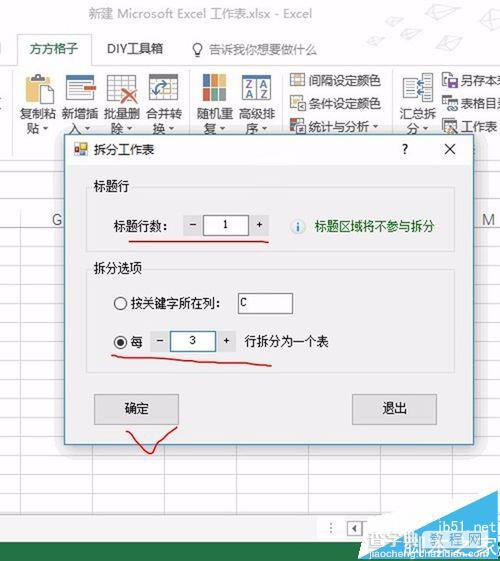
5、然后单击确定按钮,即可弹出耗时对话框,如下图所示:
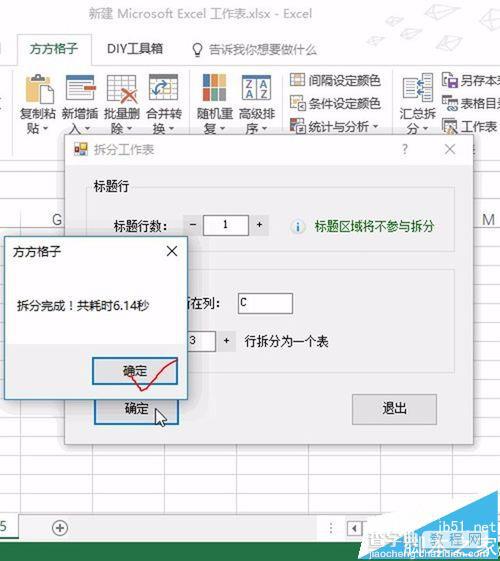
6、最后单击退出按钮,退出操作,如下图所示:
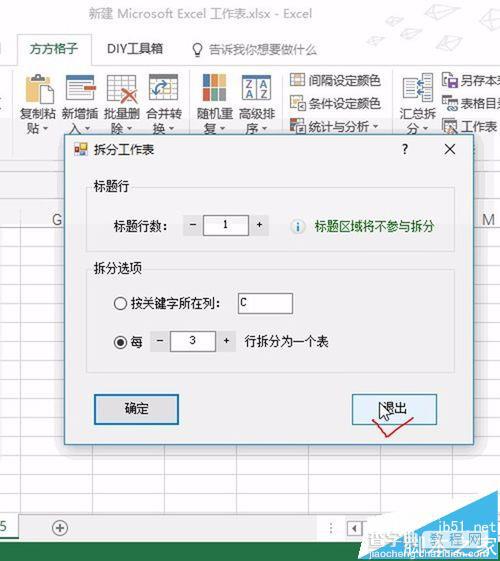
7、我们会看到生成了5个分表,如下图所示:
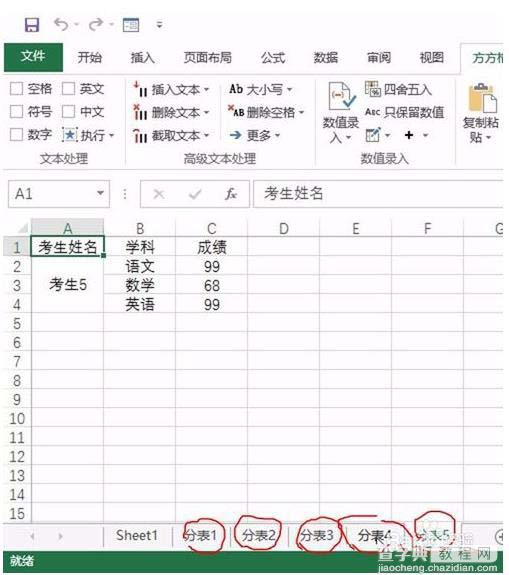
【Excel表格内容怎么分成多个工作表?】相关文章:
下一篇:
word中音乐符号该怎么插入?
